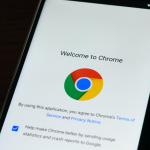Εάν δεν είστε ικανοποιημένοι με το Telegram και θέλετε να διαγράψετε οριστικά τον λογαριασμό σας, έχουμε ένα ενημερωτικό άρθρο για να σας βοηθήσουμε στη διαδικασία. Αυτός ο οδηγός παρουσιάζει μια λεπτομερή, βήμα προς βήμα περιγραφή για το πώς να διαγράψετε εύκολα έναν λογαριασμό Telegram χρησιμοποιώντας την εφαρμογή για κινητά Android ή iOS, την εφαρμογή για υπολογιστές και το πρόγραμμα περιήγησης ιστού. Επιπλέον, παρέχουμε ένα συνοπτικό σεμινάριο σχετικά με την εξαγωγή των δεδομένων του Telegram πριν προχωρήσετε στη μόνιμη διαγραφή. Μη διστάσετε να εξερευνήσετε το άρθρο:
Πράγματα που πρέπει να έχετε υπόψη σας πριν διαγράψετε τον λογαριασμό Telegram
- Απώλεια συνομιλιών και πολυμέσων – Μόλις διαγραφεί ο λογαριασμός σας στο Telegram, όλες οι συνομιλίες, οι ομάδες, τα κανάλια, οι επαφές και τα πολυμέσα σας, συμπεριλαμβανομένων των αρχείων που είναι αποθηκευμένα στο cloud, θα χαθούν οριστικά.
- Δεν είναι δυνατή η αναίρεση της διαγραφής λογαριασμού – Δεν είναι δυνατή η ανάκληση της διαγραφής λογαριασμού στο Telegram. Να είστε διπλά σίγουροι αν θέλετε να διαγράψετε τον λογαριασμό.
- Η εκ νέου σύνδεση δεν θα επαναφέρει τον λογαριασμό – Η σύνδεση στον διαγραμμένο λογαριασμό με τον ίδιο αριθμό κινητού δεν θα επαναφέρει τον λογαριασμό. Αντίθετα, ένας νέος λογαριασμός θα δημιουργηθεί από την αρχή.
Πώς να διαγράψετε τον λογαριασμό Telegram σε κινητά τηλέφωνα Android
Η εφαρμογή Telegram για κινητά δεν προσφέρει άμεσο τρόπο διαγραφής λογαριασμού. Αντίθετα, οι χρήστες θα πρέπει να επιλέξουν μια επιλογή που διαγράφει αυτόματα τον λογαριασμό τους μετά από μια συγκεκριμένη περίοδο. Δείτε πώς να το κάνετε:
Βήμα 1: Ανοίξτε το Telegram σε κινητό τηλέφωνο Android
Βήμα 2: Τώρα επιλέξτε το μενού 3 γραμμών στα αριστερά
Βήμα 3: Από εδώ πατήστε Ρυθμίσεις
Βήμα 4: Εκεί, επιλέξτε την επιλογή Απόρρητο και ασφάλεια
Βήμα 5: Κάντε κύλιση προς τα κάτω στην ενότητα Εάν είναι μακριά
Βήμα 6: Τώρα επιλέξτε το χρονικό πλαίσιο αδράνειας μετά το οποίο ο λογαριασμός σας στο Telegram θα διαγραφεί οριστικά
Βήμα 7: Μπορείτε να επιλέξετε από έναν, τρεις, έξι και δώδεκα μήνες
Αφού το κάνετε αυτό, εάν δεν χρησιμοποιήσετε τον λογαριασμό Telegram για το επιλεγμένο χρονικό πλαίσιο, το Telegram θα διαγράψει οριστικά τον λογαριασμό σας.
Πώς να διαγράψετε τον λογαριασμό Telegram σε iPhone
Ακολουθούν τα βήματα για να διαγράψετε οριστικά έναν λογαριασμό Telegram στο iPhone:
Βήμα 1: Ανοίξτε το Telegram στο iPhone σας και επιλέξτε το κουμπί μενού 3 γραμμών
Βήμα 2: Τώρα πατήστε την επιλογή Ρυθμίσεις
Βήμα 3: Κάντε κλικ στο Απόρρητο και ασφάλεια
Βήμα 4: Κάντε κύλιση στην επιλογή Εάν είναι μακριά για επιλογή
Βήμα 5: Κάντε κλικ στο Διαγραφή λογαριασμού τώρα και προχωρήστε στην επιβεβαίωση της προτροπής
Σε αντίθεση με την εφαρμογή Android, το Telegram για iPhone επιτρέπει στους χρήστες να διαγράφουν άμεσα τον λογαριασμό τους, κάτι που επίσης απορρίπτει οριστικά όλα τα μηνύματα, τα μέσα και τις επαφές.
Πώς να διαγράψετε τον λογαριασμό Telegram σε φορητούς υπολογιστές/υπολογιστές
Το Telegram για επιτραπέζιους υπολογιστές προσφέρει μια γρήγορη λύση για τη διαγραφή ενός λογαριασμού μέσω οποιουδήποτε προγράμματος περιήγησης ιστού. Ακολουθήστε αυτά τα βήματα για να διαγράψετε αμέσως τον λογαριασμό σας στο Telegram:
Βήμα 1: Μεταβείτε στη σελίδα Απενεργοποίηση Telegram σε οποιοδήποτε πρόγραμμα περιήγησης ιστού σε υπολογιστή/lapto
Βήμα 2: Πληκτρολογήστε τον αριθμό τηλεφώνου με τον οποίο δημιουργήθηκε ο λογαριασμός σας στο Telegram
Βήμα 3: Προσθέστε τον κωδικό χώρας πριν βάλετε τον αριθμό του κινητού σας και μετά κάντε κλικ στο Επόμενο
Βήμα 4: Τώρα, θα λάβετε έναν αλφαριθμητικό κωδικό στην εφαρμογή Telegram για κινητά
Βήμα 5: Τοποθετήστε τον αλφαριθμητικό κωδικό για να συνδεθείτε στον λογαριασμό σας στο Telegram. Μην περιμένετε να προχωρήσει κάποιος κωδικός SMS
Βήμα 6: Από την ενότητα Telegram Core, κάντε κλικ στην επιλογή Διαγραφή λογαριασμού
Βήμα 7: Το Telegram θέλει να μάθει τον λόγο για τον οποίο διαγράψατε τον λογαριασμό. Η απάντηση σε αυτό το ερώτημα είναι προαιρετική. Μετά από αυτό κάντε κλικ στο Διαγραφή του λογαριασμού μου
Βήμα 8: Το Telegram θα σας ρωτήσει ξανά εάν θέλετε σίγουρα να διαγράψετε τον λογαριασμό Telegram. Εάν εξακολουθείτε να θέλετε να προχωρήσετε, κάντε κλικ στο Ναι, διαγράψτε τον λογαριασμό μου για να τερματίσετε τη συσχέτιση σας με το Telegram
Τώρα αν θέλετε να υπογράψετε ξανά με το Telegram για τον λογαριασμό. Θα πρέπει να ξεκινήσετε από την αρχή.
Πώς να εξαγάγετε δεδομένα πριν διαγράψετε τον λογαριασμό Telegram
Προς το παρόν, ο μόνος τρόπος εξαγωγής των δεδομένων ενός λογαριασμού Telegram είναι μέσω της εφαρμογής επιφάνειας εργασίας.
Βήμα 1: Για να ξεκινήσετε, προχωρήστε και κατεβάστε την εφαρμογή Telegram για Windows ή macOS
Βήμα 2: Μόλις εγκατασταθεί, ανοίξτε την εφαρμογή
Βήμα 3: Τώρα συνδεθείτε σαρώνοντας τον κωδικό QR ή εισάγοντας τον αριθμό τηλεφώνου
Βήμα 4: Μόλις εισέλθετε στον λογαριασμό, επιλέξτε το μενού 3 γραμμών από τη γωνία
Βήμα 5: Πατήστε Ρυθμίσεις
Βήμα 6: Από εδώ, επιλέξτε Για προχωρημένους
Βήμα 7: Τώρα κάντε κύλιση μέχρι κάτω και πατήστε Εξαγωγή δεδομένων Telegram
Βήμα 8: Επιλέξτε κάθε τύπο δεδομένων που θέλετε να εξαγάγετε και επιλέξτε Εξαγωγή
Βήμα 9: Το Telegram θα χρειαστεί 24 ώρες για να επεξεργαστεί το αίτημα εξαγωγής
Βήμα 10: Ακολουθήστε τα παραπάνω βήματα ξανά μετά από 24 ώρες για να αποκτήσετε τα εξαγόμενα δεδομένα του Telegram
Πώς να απενεργοποιήσετε τον λογαριασμό Telegram
Προς το παρόν, το Telegram δεν παρέχει καμία επιλογή για την προσωρινή απενεργοποίηση ή απενεργοποίηση ενός λογαριασμού. Αντίθετα, μπορείτε να απεγκαταστήσετε την εφαρμογή Telegram από το τηλέφωνο ή τον υπολογιστή σας και να την επαναλάβετε όταν παραστεί ανάγκη. Τα δεδομένα σας θα διατηρηθούν ανέπαφα μόλις συνδεθείτε ξανά στην εφαρμογή.